Як спілкуватися в чаті в Outlook Web App
Досліджуйте, як ефективно спілкуватися в чаті з колегами в Outlook Web App. Дізнайтеся про покрокову інструкцію та нові можливості для підвищення продуктивності.
Додайте коментар до документа Word 2016, і область розмітки з’явиться в правій частині сторінки. Область розмітки з’являється щоразу, коли документ містить коментарі, але її вигляд керується налаштуваннями на вкладці «Огляд».
Щоб приховати область розмітки, перейдіть на вкладку «Огляд». У групі Відстеження натисніть кнопку Показати для перегляду, показану тут.
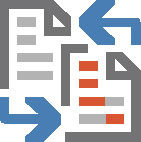
Чотири доступні параметри встановлюють, як відображаються коментарі, а також інші редакції документа:
Проста розмітка : виберіть цей пункт, щоб відобразити область розмітки та переглянути коментарі та редакції.
Уся розмітка : виберіть цей пункт, щоб відобразити область розмітки. Відображаються будь-які коментарі чи редакції разом із рядками, що посилаються на їх розташування в тексті.
Без розмітки: виберіть цей елемент, щоб приховати область розмітки. Коментарі не відображаються, а всі редакції приховані в тексті.
Оригінал: виберіть цей пункт, щоб приховати область розмітки, а також будь-які зміни, внесені в документ. Що стосується коментарів, то цей пункт ідентичний без розмітки.
Область розмітки найкраще відображається під час перегляду документа в режимі перегляду макета друку. Перегляд веб-макету також показує область розмітки в правій частині вікна.
Якщо ви виберете режим чернетки, коментарі відображаються як ініціали в дужках, виділені певним кольором фону. Наприклад, коментарі виглядають так [DG1], де DG — ініціали автора, а 1 — коментар. Наведіть вказівник миші на цей текст, щоб переглянути коментар у спливаючому спливаючому вікні.
Коли Word перебуває в режимі читання, коментарі відображаються у вигляді спливаючих мультфільмів праворуч від тексту. Натисніть спливаючу підказку, подібну до того, що показано тут, щоб переглянути коментар.
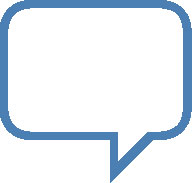
Щоб переглянути всі коментарі, незалежно від вибраного режиму перегляду документа, відкрийте панель перегляду: перейдіть на вкладку «Рецензування», а в групі «Відстеження» натисніть кнопку «Панель рецензування». Виберіть горизонтальне або вертикальне відображення, щоб викликати панель перегляду та переглянути коментарі, а також редакції тексту.
Досліджуйте, як ефективно спілкуватися в чаті з колегами в Outlook Web App. Дізнайтеся про покрокову інструкцію та нові можливості для підвищення продуктивності.
Як заборонити Microsoft Word відкривати файли в режимі лише для читання в Windows. Microsoft Word відкриває файли в режимі лише для читання, що робить неможливим їх редагування? Не хвилюйтеся, методи наведено нижче
Як виправити помилки під час друку неправильних документів Microsoft Word Помилки під час друку документів Word зі зміненими шрифтами, безладними абзацами, відсутнім текстом або втраченим вмістом є досить поширеними. Однак не варто
Якщо ви використовували перо або маркер для малювання на слайдах PowerPoint під час презентації, ви можете зберегти малюнки для наступної презентації або стерти їх, щоб наступного разу, коли ви показуватимете їх, розпочали з чистих слайдів PowerPoint. Дотримуйтесь цих інструкцій, щоб стерти малюнки пером і маркером: Стирання рядків на одній з […]
Бібліотека стилів містить файли CSS, файли мови розширюваної мови таблиць стилів (XSL) та зображення, які використовуються попередньо визначеними основними сторінками, макетами сторінок та елементами керування в SharePoint 2010. Щоб знайти файли CSS у бібліотеці стилів сайту видавництва: виберіть «Дії сайту»→ «Перегляд». Весь вміст сайту. З’являється вміст сайту. Бібліотека Style знаходиться в […]
Не перевантажуйте аудиторію гігантськими цифрами. У Microsoft Excel ви можете покращити читабельність своїх інформаційних панелей і звітів, відформатувавши числа, щоб вони відображалися в тисячах або мільйонах.
Дізнайтеся, як використовувати інструменти соціальних мереж SharePoint, які дозволяють особам і групам спілкуватися, співпрацювати, обмінюватися інформацією та спілкуватися.
Юліанські дати часто використовуються у виробничих середовищах як мітка часу та швидкий довідник для номера партії. Цей тип кодування дати дозволяє роздрібним продавцям, споживачам та агентам з обслуговування визначити, коли був виготовлений продукт, а отже, і вік продукту. Юліанські дати також використовуються в програмуванні, військовій справі та астрономії. Інший […]
Ви можете створити веб-програму в Access 2016. Так що ж таке веб-програма? Ну, веб означає, що він онлайн, а додаток — це просто скорочення від «додаток». Користувацька веб-програма — це онлайн-додаток для баз даних, доступ до якого здійснюється з хмари за допомогою браузера. Ви створюєте та підтримуєте веб-програму у настільній версії […]
Більшість сторінок у SharePoint 2010 відображають список посилань навігації на панелі швидкого запуску ліворуч. Панель швидкого запуску відображає посилання на пропонований вміст сайту, наприклад списки, бібліотеки, сайти та сторінки публікації. Панель швидкого запуску містить два дуже важливі посилання: Посилання на весь вміст сайту: […]








